Die URI "ms-settings:privacy-feedback" in Windows 10 und 11 führt zu den Datenschutzeinstellungen für Feedback und Diagnosedaten.
Diese Funktion ermöglicht es Benutzern, zu verwalten, wie Feedback und Diagnosedaten an Microsoft gesendet werden, um die Systemleistung und -sicherheit zu verbessern.
1. ms-settings:privacy-feedback
2. Die Verfügbarkeit unter Windows
3. Weiter sinnvole Befehle in den Windows Einstellungen
1. Der Befehl ms-settings:privacy-feedback
1. Halten Sie Windows + R gedrückt, um fortzufahren.2. Verwenden Sie dazu einfach den Befehl: ms-settings:privacy-feedback
(Auch für eine Desktopverknüpfung ist dieser Befehl geeignet.)
3. Betätigen Sie die OK-Taste oder [Enter], um zu bestätigen.
(... siehe Bild-1: Punkt 1 bis 3)
Sie können nun auf die oben erläuterten Optionen in Ihrem Windows 10, 11 oder 12 zugreifen.
Damit lassen sich die nachfolgenden Fragen und Schwierigkeiten lösen.
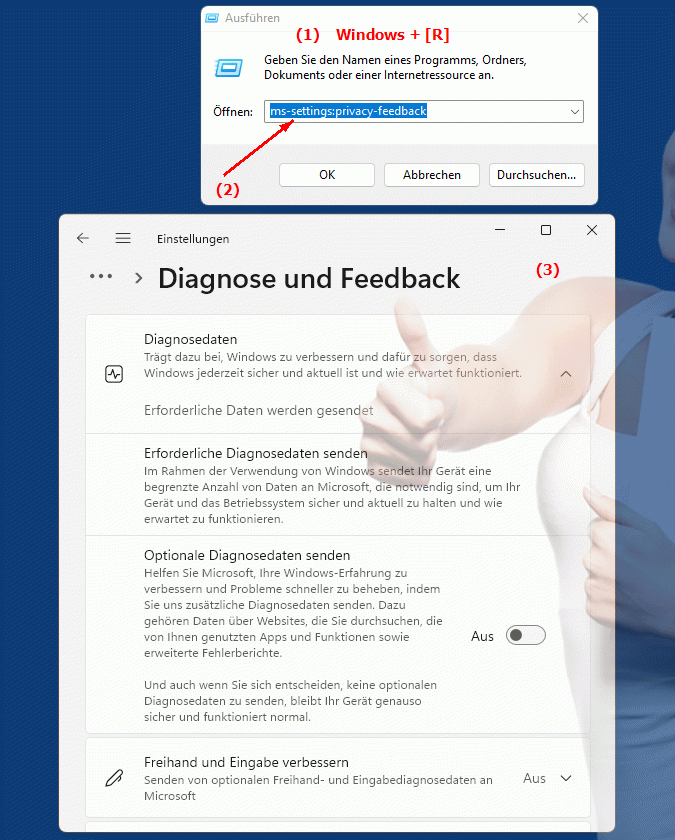
1b. Damit lassen sich die nachfolgenden Fragen und Schwierigkeiten lösen.
Welche Einstellungen kann man unter den Datenschutzeinstellungen für Feedback und Diagnosedaten in Windows verwalten?Wie ändere ich die Art und Weise, wie mein Systemfeedback an Microsoft gesendet wird?
Kannst du mir sagen, wo ich die Einstellungen für Feedback und Diagnosedaten in den Windows-Einstellungen finde?
Wie konfiguriere ich die Datenschutzeinstellungen für Systemfeedback in meinem PC?
Gibt es eine Möglichkeit, Feedback und Diagnosedaten direkt über das Menü "Einstellungen" zu verwalten?
Wie stelle ich sicher, dass nur ausgewählte Daten für die Systemdiagnose an Microsoft gesendet werden?
Kannst du eine Anleitung zur Bedienung der Feedback-Datenschutzeinstellungen in Windows bereitstellen?
Wie kann ich verhindern, dass mein Gerät unnötige Diagnosedaten an Microsoft sendet?
Gibt es eine Möglichkeit, die Häufigkeit der Datensammlung für Systemdiagnosen zu reduzieren?
Wie kann ich sicherstellen, dass mein Feedback nur verwendet wird, um die Leistung und Sicherheit von Windows zu verbessern?
Kannst du eine Schritt-für-Schritte Anleitung für das Deaktivieren der Diagnosedatensammlung geben?
Wie ändere ich die Standardeinstellungen für Feedback und Diagnosedaten in den Einstellungen von Windows 10?
Wie kann ich die Datenschutzfunktionen für Feedback und Diagnosedaten in den Einstellungen von Windows 10 aktivieren oder deaktivieren?
Gibt es Möglichkeiten, individuelle Präferenzen für die Datennutzung im Zusammenhang mit Feedback und Diagnosedaten zu setzen?
Wie stelle ich sicher, dass nur autorisierte Personen auf meine Diagnosedaten zugreifen können?
Kannst du eine Übersicht über die verschiedenen Optionen zur Steuerung von Feedback und Diagnosedaten in den Windows-Einstellungen geben?
Wie ändere ich die Einstellungen für das Senden von Systeminformationen im Rahmen des Feedbackprozesses?
Kannst du eine Anleitung zur optimalen Nutzung der Datenschutzeinstellungen für Feedback und Diagnosedaten in Windows bereitstellen?
Wie kann ich die Zugriffsebene für Feedback- und Diagnosedaten auf meinem Computer festlegen, um eine bessere Kontrolle zu erhalten?
2. Es ist ab den entsprechenden Buildnummern in Windows 10, 11 und 12 verfügbar!
Verfügbarkeit in Windows-Versionen
1. Windows 10:
- Verfügbarkeit:
Die URI "ms-settings:privacy-feedback" ist in Windows 10 verfügbar. Sie wurde mit den frühen Versionen des Betriebssystems eingeführt und ermöglicht Benutzern, ihre Datenschutzeinstellungen in Bezug auf das Feedback und die Diagnosedaten zu konfigurieren.
- Build-Nummer:
Die URI ist ab Windows 10 Version 1903 (Mai 2019 Update) verfügbar. Diese Version führte umfassende Änderungen an den Datenschutzeinstellungen ein, einschließlich der Verwaltung von Feedback- und Diagnosedaten. Die spezifische Build-Nummer, die diese Funktion unterstützt, ist Build 18362 und höher.
2. Windows 11:
- Verfügbarkeit:
In Windows 11 ist die URI "ms-settings:privacy-feedback" ebenfalls verfügbar. Windows 11 hat die Datenschutz- und Feedback-Einstellungen weiter verbessert und bietet eine zentralisierte Verwaltung dieser Optionen.
- Build-Nummer:
Die URI ist ab Windows 11 Build 22000 und höher verfügbar. Diese Build-Nummer deckt die anfängliche Version von Windows 11 sowie alle nachfolgenden Builds ab, die diese Datenschutzeinstellungen unterstützen.
3. Windows 12:
- Verfügbarkeit:
Bei Windows 12, das voraussichtlich 2024 veröffentlicht wird, wird erwartet, dass die URI "ms-settings:privacy-feedback" weiterhin verfügbar ist. Es wird angenommen, dass Windows 12 die bestehenden Funktionen zur Verwaltung von Feedback und Diagnosedaten beibehält und möglicherweise zusätzliche Optionen oder Verbesserungen bietet.
- Build-Nummer:
Die genaue Build-Nummer für Windows 12 ist zum Zeitpunkt der Veröffentlichung noch nicht festgelegt. Es wird jedoch erwartet, dass die URI ab der ersten veröffentlichten Build-Nummer von Windows 12 unterstützt wird.
Zusammenfassung
Die URI "ms-settings:privacy-feedback" ermöglicht den direkten Zugriff auf die Datenschutzeinstellungen für Feedback und Diagnosedaten. Sie ist ab Windows 10 Version 1903 verfügbar und bleibt auch in Windows 11 und voraussichtlich in Windows 12 verfügbar. In Windows 10 ist die URI ab Build 18362 und höher zugänglich, während sie in Windows 11 ab Build 22000 und höher unterstützt wird. Die genaue Build-Nummer für Windows 12 wird mit der Veröffentlichung der Version festgelegt.
